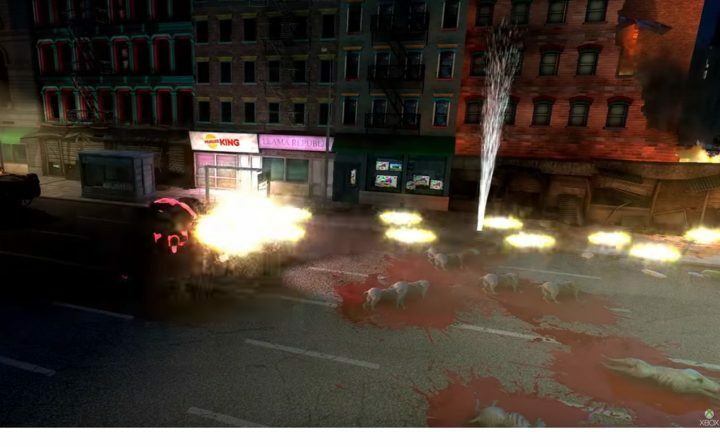- Masalah OpenGL sering kali merupakan hasil dari optimasi driver yang tidak tepat pada komputer Anda.
- Jika Anda mencari beberapa cara cepat untuk mengatasi kesalahan OpenGL di Windows 10, lihat tips di bawah ini.
- Kunjungi ini Bagian permainan terlalu. Ini mencakup banyak ulasan bermanfaat, panduan, berita segar, dan trik.
- Untuk dengan mudah melewati masalah serupa, jangan ragu untuk melihat lebih dekat pada kami Pusat Kesalahan Windows 10.

- Unduh Alat Perbaikan PC Restoro yang dilengkapi dengan Teknologi yang Dipatenkan (tersedia paten sini).
- Klik Mulai Pindai untuk menemukan masalah Windows yang dapat menyebabkan masalah PC.
- Klik Perbaiki Semua untuk memperbaiki masalah yang memengaruhi keamanan dan kinerja komputer Anda
- Restoro telah diunduh oleh 0 pembaca bulan ini.
Windows 10 adalah sistem operasi yang sangat baik dan terlepas dari semua peningkatan besar yang diterimanya, masih ada beberapa masalah dan bug.
Pengguna telah melaporkan masalah OpenGL, kelambatan FPS, dan masalah kartu grafis sebagai salah satunya. Namun, ada beberapa hal yang dapat Anda lakukan untuk memperbaiki masalah ini.
Hampir semua OpenGL kesalahan disebabkan oleh kurangnya optimasi driver untuk Windows 10.
Ini berarti bahwa jika Anda menjalankan favorit Anda permainan lancar di versi Windows sebelumnya, Anda mungkin mengalami beberapa masalah kartu grafis di Windows 10. Jadi, bagaimana Anda bisa memperbaikinya?
Bagaimana saya bisa memperbaiki kesalahan OpenGL pada Windows 10?
- Hapus driver tampilan dan instal ulang versi terbaru
- Instal driver tampilan terbaru dalam mode Kompatibilitas
- Jalankan SFC
- Sesuaikan PC Anda untuk kinerja terbaik
1. Hapus driver tampilan dan instal ulang versi terbaru

Hal pertama yang harus Anda pertimbangkan untuk dilakukan adalah menginstal ulang versi terbaru dari tampilan Anda pengemudi.
Namun, perhatikan bahwa penting untuk memilih versi driver yang tepat dari situs web produsen. Jika Anda memilih dan memasang yang salah, ini mungkin berdampak negatif pada Anda PC sistem.
Memperbarui driver secara manual dapat membahayakan komputer, jadi kami sarankan Anda mengunduh DriverFix untuk melakukannya secara otomatis.

Alat ringan ini akan menjaga sistem Anda dari kerusakan dengan mengunduh dan menginstal versi driver yang sesuai setiap kali Anda membutuhkannya.

Perbaikan Driver
Perbarui driver tampilan Anda menggunakan DriverFix dan perbaiki kesalahan OpenGL dengan mudah. Alat ini siap untuk tugas itu!
Unduh disini
2. Instal driver tampilan terbaru dalam mode Kompatibilitas
- Temukan nama model kartu grafis Anda dan unduh driver terbaru dari situs web produsen.
- Ketika unduhan selesai, temukan file pengaturan driver.
- Klik kanan file setup dan pilih Properti dari menu.
- Pergi ke Kesesuaian tab.
- Saat Anda berada di Kesesuaian tab, temukan dan periksa Jalankan program ini dalam mode Kompatibilitas dan pilih sistem operasi yang Anda inginkan dari daftar drop-down.

- Klik OK dan jalankan file setup.
3. Jalankan SFC
Jika beberapa file sistem yang digunakan game Anda hilang atau rusak, Anda akan mengalami beberapa masalah dan kesalahan, termasuk kesalahan OpenGL.
Anda dapat dengan cepat memperbaiki masalah ini dengan menggunakan Pemeriksa Berkas Sistem alat. Untuk melakukan ini, buka Prompt Perintah sebagai administrator dan masukkan sfc /scannnow perintah.

Tekan Enter dan tunggu hingga sistem Anda menyelesaikan proses pemindaian. Nyalakan ulang mesin Anda dan periksa apakah masalah OpenGL tetap ada.
Jika Anda mengalami kesulitan mengakses Command Prompt sebagai admin, maka Anda sebaiknya melihat lebih dekat ini panduan khusus.
perintah scannow telah berhenti sebelum proses selesai? Jangan khawatir, kami punya solusi mudah untuk Anda.
4. Sesuaikan PC Anda untuk kinerja terbaik
- Pergi ke Pengaturan > pilih Informasi PC.
- Pergi ke Pengaturan sistem lanjutan.
- Pilih Tab lanjutan > Performa > klik pada Pengaturan.
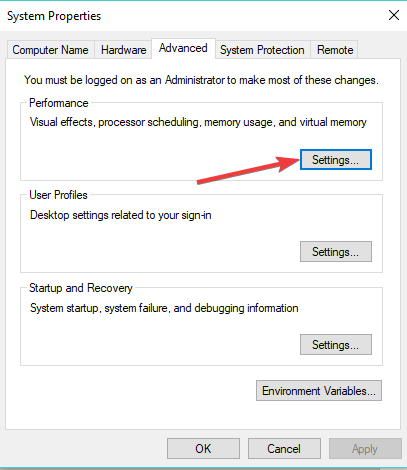
- Memeriksa Sesuaikan untuk yang terbaik kinerja.
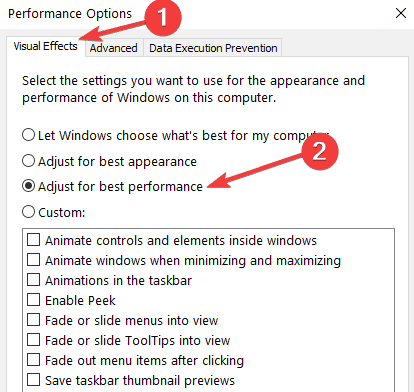
Jika komputer Anda tidak mengarahkan sumber daya yang cukup untuk menjalankan game Anda, Anda mungkin mengalami masalah OpenGL, di antara masalah lainnya.
Jadi, pastikan pengaturan Anda disesuaikan untuk kinerja game terbaik.
Anda tidak dapat menemukan mode Kinerja Tinggi di PC Windows 10 Anda? Lihat ini panduan yang bermanfaat dan selesaikan masalah ini sekali dan untuk semua!
Jika Anda kesulitan membuka aplikasi Pengaturan, Anda juga dapat melihat ini artikel berguna untuk memecahkan masalah.
Seperti yang Anda lihat, kelambatan FPS, masalah kartu grafis, dan masalah OpenGL di Windows 10 disebabkan oleh ketidakcocokan driver dengan Windows 10.
Untuk info lebih lanjut tentang subjek FPS dan perbaikan potensial lainnya, Anda juga dapat melihat ini panduan khusus.
Jika solusi ini tidak memperbaiki masalah Anda, Anda harus menunggu pabrikan perangkat keras merilis set driver baru yang dioptimalkan untuk Windows 10.
Untuk saran atau pertanyaan lebih lanjut, hubungi bagian komentar di bawah.
 Masih mengalami masalah?Perbaiki dengan alat ini:
Masih mengalami masalah?Perbaiki dengan alat ini:
- Unduh Alat Perbaikan PC ini dinilai Hebat di TrustPilot.com (unduh dimulai di halaman ini).
- Klik Mulai Pindai untuk menemukan masalah Windows yang dapat menyebabkan masalah PC.
- Klik Perbaiki Semua untuk memperbaiki masalah dengan Teknologi yang Dipatenkan (Diskon Eksklusif untuk pembaca kami).
Restoro telah diunduh oleh 0 pembaca bulan ini.